 テキストの技・設定
テキストの技・設定 PowerPointで目的のフォントを秒で選択する方法
PowerPointでフォント一覧からフォントを選択する場合、数あるフォントの中から目的のフォントを瞬時に選択するのは至難の技です。そこで、目的のフォントを秒で選択できるようになるテクニック集をご紹介します。
 テキストの技・設定
テキストの技・設定  画像テクニック
画像テクニック  吹き出し&フレーム
吹き出し&フレーム  吹き出し&フレーム
吹き出し&フレーム 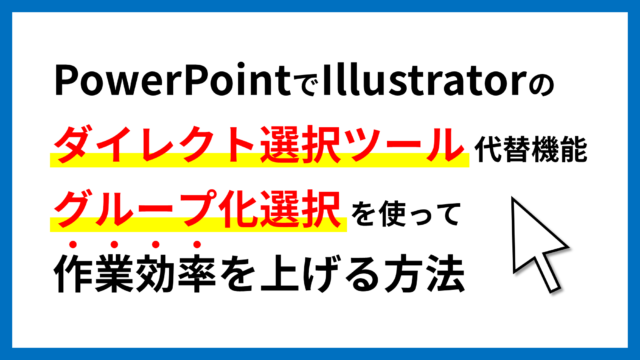 初級テクニック
初級テクニック 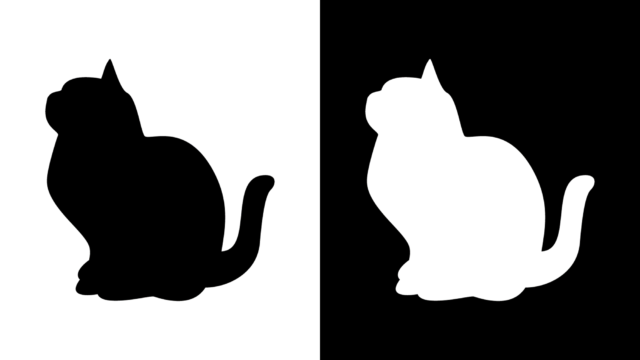 画像テクニック
画像テクニック  パターン&テクスチャ
パターン&テクスチャ 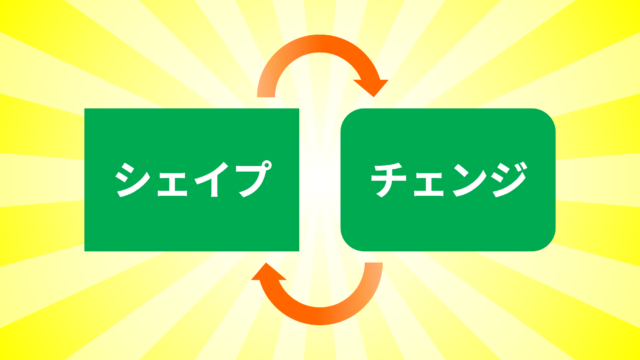 図形の変更
図形の変更  段落&行間
段落&行間  パターン&テクスチャ
パターン&テクスチャ